- Autor Abigail Brown [email protected].
- Public 2024-01-31 08:37.
- Viimati modifitseeritud 2025-04-28 17:16.
Mida teada
- JPG/JPEG-fail on pildifail.
- Avage see mis tahes brauseriga või pildivaaturiga, näiteks IrfanView.
- Teisenda PNG-, SVG-, PDF-vormingusse jne, kasutades pildikonverterit, nagu Convertio.
Selles artiklis selgitatakse, mis on JPG- ja JPEG-failid ning kuidas need erinevad teistest pildivormingutest, kuidas seda avada ja millised programmid saavad teisendada pildi mõneks muuks vorminguks (nt SVG,-g.webp
Mis on-j.webp" />
JPG- või JPEG-fail (mõlemad hääldatakse "jay-peg") on pildifail. Kuigi mõned JPG-pildifailid kasutavad JPG-faililaiendit ja teised JPEG-faili, on need mõlemad sama tüüpi failid.
Mõned JPEG-pildifailid kasutavad JPE-faililaiendit, kuid see pole väga levinud. JFIF-failid on JPEG-failivahetusvormingus failid, mis kasutavad ka JPEG-tihendust, kuid need pole nii populaarsed kui JPG-failid.
Kuidas avada JPG- või JPEG-faili
JPG-faile toetavad kõik pildivaaturid ja -redigeerijad. See on kõige laialdasem alt aktsepteeritud pildivorming.
Saate avada JPG-faile oma veebibrauseris, nagu Chrome või Firefox (lohistage kohalikud JPG-failid brauseriaknasse) ja Microsofti sisseehitatud programmidega, nagu fotovaatur ja rakendus Paint. Kui kasutate Maci, saavad Apple Preview ja Apple Photos JPG-faili avada.
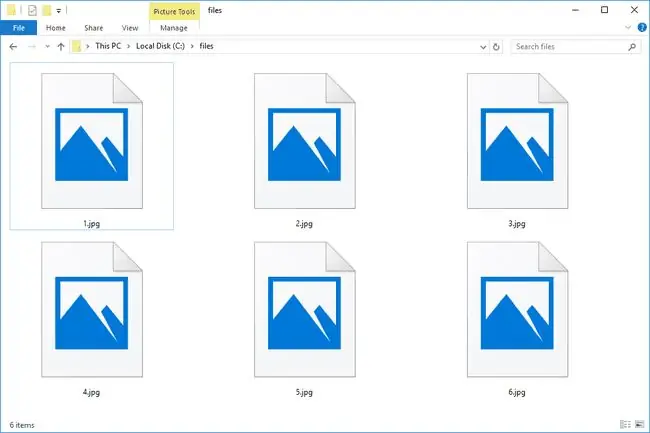
JPG-faile kasutatakse laialdaselt, kuna tihendusalgoritm vähendab oluliselt faili suurust, mistõttu on see ideaalne veebisaitidel jagamiseks, salvestamiseks ja kuvamiseks. Kuid see JPG-tihendamine vähendab ka pildi kvaliteeti, mis võib olla märgatav, kui see on väga tihendatud.
IrfanView, Adobe Photoshop, GIMP ja põhimõtteliselt kõik teised pilte vaatavad programmid, sealhulgas võrguteenused, nagu Google Drive, toetavad ka JPG-faile.
Mobiilseadmed toetavad ka JPG-failide avamist, mis tähendab, et saate vaadata neid meilis ja tekstisõnumites, ilma et oleks vaja spetsiaalset JPG-vaatamise rakendust.
Mõned veebisaidid ja programmid ei pruugi pilti JPEG-pildifailina tuvastada, välja arvatud juhul, kui sellel on õige faililaiend. Näiteks mõned lihtsad pildiredaktorid ja -vaaturid avavad ainult JPG-faile ega tea, et teie JPEG-fail on sama. Sellistel juhtudel saate faili lihts alt ümber nimetada, et saada faililaiend, mida programm mõistab.
Kuidas teisendada JPG- või JPEG-faili
JPG-failide teisendamiseks on kaks peamist viisi. Saate selle uude vormingusse salvestamiseks kasutada pildivaaturit või redaktorit (eeldusel, et see funktsioon on toetatud) või ühendada JPG-faili pildimuunduri programmi.
Näiteks FileZigZag on veebipõhine JPG-muundur, mis suudab faili salvestada mitmesse muusse vormingusse, sealhulgas PNG, TIF/TIFF, GIF, BMP, DPX, TGA, PCX ja YUV.
Teine väga lihtne valik on rakendus nimega Resizing.app ja kui kavatsete teha palju konversioone, on olemas Chrome'i laiendus. Väljundvormingute hulka kuuluvad PNG, TIFF, WEBP ja BMP.
Saate isegi teisendada JPG-failid MS Wordi vormingusse, nagu DOCX või DOC, Zamzariga, mis on nagu FileZigZag, kuna see teisendab JPG-faili võrgus. Samuti salvestab see JPG-vormingus ICO-, PS-, PDF- ja WEBP-vormingusse ja muudesse vormingutesse.
Kui soovite lihts alt Wordi dokumenti sisestada JPG-faili, ei pea te faili teisendama MS Wordi failivormingusse. Tegelikult ei anna selline teisendus väga hästi vormindatud dokumenti. Selle asemel kasutage Wordi sisseehitatud "sisestamise" valikut, et ühendada-j.webp
Avage JPG-fail rakenduses Microsoft Paint ja kasutage menüüd File > Salvesta kui, et see teisendada BMP, DIB, PNG, TIFF jne. Teised ülalmainitud JPG-vaaturid ja -redaktorid toetavad sarnaseid menüüvalikuid ja väljundfailivorminguid.
Convertio veebisaidi kasutamine on üks võimalus JPG-vormingus EPS-i teisendamiseks, kui soovite, et pildifail oleks selles vormingus. Kui see ei tööta, võite proovida aadressi AConvert.com.
Alumine rida
Mõned failivormingud kasutavad faililaiendeid, mis näevad välja nagu.jpg-failid, kuid pole tegelikult omavahel seotud. Näiteks JPR (JBuilder Project või Fugawi Projection), JPS (Stereo JPEG pilt või Akeeba varundusarhiiv) ja JPGW (JPEG World).
Kas-j.webp" />
Niisiis, kas JPEG ja-j.webp
Nii-j.webp
Nagu HTM- ja HTML-failid, oli JPEG-vormingu esmakordsel kasutuselevõtul ametlik faililaiend JPEG (nelja tähega). Windowsil oli aga tollal nõue, et kõik faililaiendid ei tohi ületada kolme tähte, mistõttu kasutati.jpg-d täpselt sama vormingu jaoks. Maci arvutitel aga sellist piirangut ei olnud.
Juhtus see, et mõlemas süsteemis kasutati mõlemat faililaiendit ja seejärel muutis Windows oma nõudeid pikemate faililaiendite aktsepteerimiseks, kuid JPG-d kasutati endiselt. Seetõttu levitati nii JPG- kui ka JPEG-faile ning neid luuakse jätkuv alt.
Kuigi mõlemad faililaiendid on olemas, on vormingud täpselt samad ja kumbagi saab ümber nimetada teiseks ilma funktsionaalsust kaotamata.
KKK
Kuidas avada suurt JPG-faili?
JPG-Suured failid on pildifailid, mille Google Chrome loob, kui Twitteri kasutaja salvestab pildi, lohistades selle oma töölauale; need võidakse luua ka siis, kui kasutaja paremklõpsab Twitteris pildil ja salvestab selle seejärel oma töölauale.jpg-suured failid on JPG- või JPEG-failidega samas vormingus. Muutke nende faililaiendit, eemaldades "suure" ja seejärel avage fail nagu mis tahes JPG- või JPEG-kujutis.
Kuidas avada kahjustatud JPG- või JPEG-faili?
JPG- või JPEG-fail võib rikkuda, kui failiedastuse ajal süsteem seiskub, kui jagamise käigus juhtub midagi ootamatut, kui päisefail rikutakse, ja mitmel muul põhjusel. Kahjustatud või rikutud JPG- või JPEG-faili avamiseks muutke failivormingut ja vaadake, kas see lahendab probleemi. Võite proovida ka kahjustatud JPEG-i avada mõnes programmis (nt Paint) ja seejärel salvestada pildi mõnes muus failivormingus. Rikutud faili avamine pildiredaktoris, näiteks Photoshopis, võib samuti parandada kahjustatud JPEG-faili.






